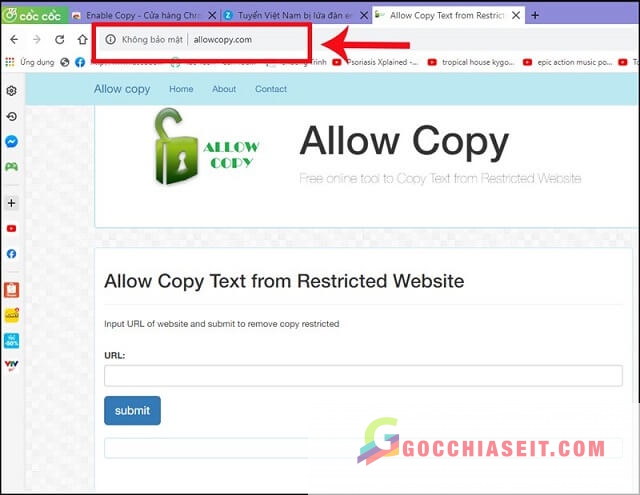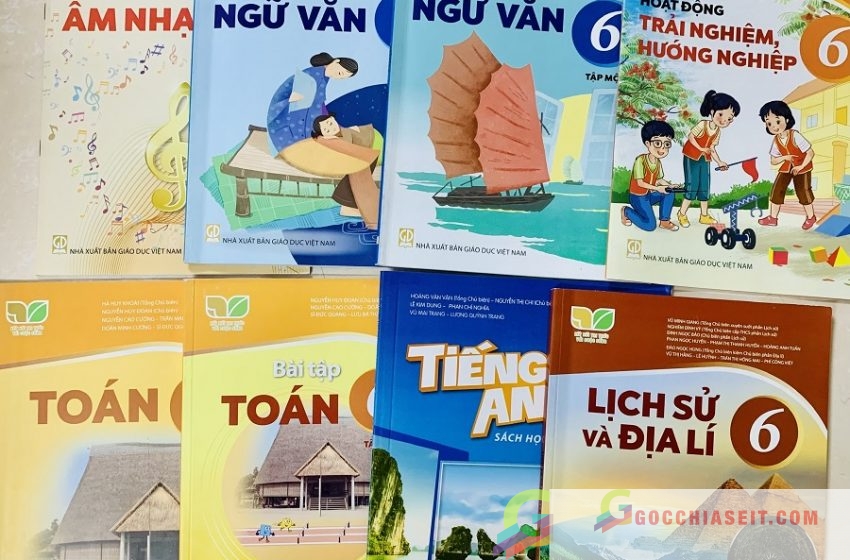Ngày nay để tránh tình trạng copy nội dung bài viết, dữ liệu hay thông tin từ website nên người làm web đã thực hiện bật tính năng cấm copy cụ thể là khóa chức năng chuột trái hoặc phải trên trình duyệt. Dưới đây chúng tôi sẽ hướng dẫn các bạn cách copy trang web không cho copy trên trình duyệt nhé.
1. Lợi ích cách copy trang web không cho copy
- Tiết kiệm được thời gian cho việc đánh máy.
- Chúng ta có thể dùng ý tưởng các nội dung trên trang web có sẵn để biến tấu thành của mình.
- Hỗ trợ cho các sinh viên, học sinh đang cần thông tin các tài liệu để làm đề tài với mục đích nghiên cứu.
2. Phương pháp copy đoạn text website trên Cốc Cốc hoặc Chrome.
2.1. Dùng tiện ích Enable Copy
– Thực hiện nhanh cách copy trang web không cho copy:
Chúng ta tiến hành tải rồi thực hiện cài đặt Enable Copy, sau đó bạn đi vào website không cho phép copy nội dung nhấp vào biểu tượng của tiện ích “Enable Copy”, tiếp đến “Chọn nội dung” mà bạn muốn sao chép trên trang website đó.
– Các bước thực hiện chi tiết:
Bước đầu tiên: Tiến hành tải Enable Copy về máy của bạn.
 100vw, 640px” data-lazy-src=”https://gocchiaseit.com/wp-content/uploads/2023/07/tai-tien-ich-enable-copy.jpg” /><img decoding=)
Tiếp đến chúng ta thực hiện thao tác cài đặt Enable Copy trên trình duyệt Cốc Cốc hoặc Chrome.
 100vw, 640px” data-lazy-src=”https://gocchiaseit.com/wp-content/uploads/2023/07/cai-dat-enable-copy.jpg” /><img loading=)
Ở bước này chúng ta cần vào website không cho thực hiện sao chép nội dung tiến hành thao tác bật Enable Copy với mục đích thực hiện copy nội dung.
 100vw, 640px” data-lazy-src=”https://gocchiaseit.com/wp-content/uploads/2023/07/bat-tien-ich-enable-copy.jpg” /><img loading=)
2.2. Dùng tính năng in để sao chép nội dung website
Để thực hiện cách này, chúng ta chỉ cần mở website muốn sao chép lên.
 100vw, 640px” data-lazy-src=”https://gocchiaseit.com/wp-content/uploads/2023/07/truy-cap-web-khong-cho-copy.jpg” /><img loading=)
Bước kế đến: Chọn vào biểu tượng dấu 3 chấm trên website rồi sau đó chọn “Print” hoặc ấn tổ hợp “Ctrl+P”.
 100vw, 640px” data-lazy-src=”https://gocchiaseit.com/wp-content/uploads/2023/07/nhan-to-hop-ctrl-p.jpg” /><img loading=)
Trình duyệt sẽ cho phép chúng ta xem trước nội dung muốn in và lúc này chúng ta chỉ cần chọn đúng đoạn mình cần sao chép thực hiện bôi đen, và nhấn tổ hợp Ctrl + C hoặc nhấp chuột phải chọn sao chép, rồi sau đó dán vào chỗ cần là hoàn tất nhé.
 100vw, 640px” data-lazy-src=”https://gocchiaseit.com/wp-content/uploads/2023/07/copy-noi-dung-ban-in.jpg” /><img loading=)
2.3. Thực hiện ngắt tính năng Javascript trên trình duyệt
Nếu chúng ta ngại cài Enable Copy thì có thể sử dụng giải pháp tắt tính năng JavaScript trên trình duyệt, nhưng cách này chỉ thực hiện được khi website đó dùng đoạn mã Java để ngăn chặn. Lưu ý chỉ khi cần sao chép chúng ta mới tắt còn không cứ bật nhé để đảm bảo không ảnh hưởng đến trải nghiệm duyệt web nha.
Hướng dẫn cụ thể như sau:
Đầu tiên, vào phần “Thanh công cụ” trên trình duyệt Cốc Cốc hay Google Chrome sau đó chọn “Cài đặt”.
 100vw, 640px” data-lazy-src=”https://gocchiaseit.com/wp-content/uploads/2023/07/mo-trinh-duyet-chon-cai-dat-1.jpg” /><img loading=)
Kế đến ấn vào mục “Quyền riêng tư và bảo mật” chọn “Cài đặt trang web” rồi ấn vào “JavaScript”.
 100vw, 640px” data-lazy-src=”https://gocchiaseit.com/wp-content/uploads/2023/07/tim-kiem-muc-javascript.jpg” /><img loading=)
Bước cuối cùng: Thực hiện tắt tính năng “Javascript” thành màu xám rồi quay lại trang web và sao chép nội dung mà chúng ta cần. Như vậy là chúng ta đã hoàn toàn sao chép website không cho copy một cách dễ dàng.
 100vw, 640px” data-lazy-src=”https://gocchiaseit.com/wp-content/uploads/2023/07/tat-tinh-nang-javascript.jpg” /><img loading=)
3. Trên Mozilla Firefox để thực hiện sao chép nội dung website cần làm như nào?
3.1. Ngắt tính năng JavaScript trên Mozilla Firefox
Bước đầu tiên: Chúng ta tiến hành mở trình duyệt Mozilla Firefox rồi nhập “about:config” vào thanh địa chỉ của Firefox rồi sau đó tích “Chấp nhận và tiếp tục”.
 100vw, 640px” data-lazy-src=”https://gocchiaseit.com/wp-content/uploads/2023/07/nhap-aboutconfig.jpg” /><img loading=)
Bước tiếp theo: vào ô tìm kiếm rồi chúng ta nhập “javascript.enabled”. Giá trị mặc định là true (nghĩa là bật JavaScript), chúng ta chọn chuột phải vào javascript.enabled chọn Bật/tắt để tắt tính năng JavaScript.
 100vw, 640px” data-lazy-src=”https://gocchiaseit.com/wp-content/uploads/2023/07/tat-javascript.jpg” /><img loading=)
Chú ý là tính năng Javascript là một phần không thể tách rời trên trình duyệt web. Việc tắt tính năng này thì website của chúng ta sẽ không hiển thị được nhiều thông tin. Do đó, hãy bật lại sau khi chúng ta copy nội dung để trình duyệt hoạt động lại bình thường nhé.
3.2. Dùng tiện ích Copy Plain Text
Bước đầu tiên: Download Copy Plain Text trên Firefox.
 100vw, 640px” data-lazy-src=”https://gocchiaseit.com/wp-content/uploads/2023/07/copy-plain-text-1.jpg” /><img loading=)
Bước kế đến: Chọn đoạn text cần “Copy” nhấp chuột phải vào nội dung cần copy và ấn chọn “Copy Plain Text” như hình dưới đây.
4. Hướng dẫn sao chép nội dung trang web trên mọi trình duyệt
4.1. Mở website allowcopy.com
Bước thực hiện đầu tiên là truy cập vào website Allow Copy như hình ảnh minh hoạ dưới đây.
 100vw, 640px” data-lazy-src=”https://gocchiaseit.com/wp-content/uploads/2023/07/truy-cap-allowcopy-1.jpg” /><img loading=)
Kế đến thực hiện thao tác “Sao chép link trang website” mà chúng ta cần copy thông tin và nhấn “Submit”.
 100vw, 640px” data-lazy-src=”https://gocchiaseit.com/wp-content/uploads/2023/07/copy-link-web.jpg” /><img loading=)
Sau đó sẽ xuất hiện một tab mới và chúng ta có thể thực hiện “copy nội dung” trong đó như hình bên dưới.
 100vw, 640px” data-lazy-src=”https://gocchiaseit.com/wp-content/uploads/2023/07/tab-moi-de-copy-noi-dung-1.jpg” /><img loading=)
4.2. Tải trang website cần sao chép thông tin
Tiến hành truy cập vào website muốn copy thông tin mà không copy được rồi từ đó ấn tổ hợp phím “Ctrl+S” sau đó lưu thông tin với định dạng “.html” -> Tiếp đến thực hiện thao tác nhấp chuột phải vào file vừa lưu ở trên và “Open with” chọn trình duyệt mà chúng ta mong muốn.
 100vw, 640px” data-lazy-src=”https://gocchiaseit.com/wp-content/uploads/2023/07/nhan-open-with.jpg” /><img loading=)
4.3. Thực hiện sao chép từ nguồn trang web
Cách copy trang web không cho copy bằng thao tác sao chép từ nguồn web cần thực hiện:
- Bước đầu tiên: Truy cập vào web mà bạn muốn sao chép đoạn text và ấn tổ hợp phím “Ctrl+U”.
- Bước tiếp theo: Sao chép nội dung trên trang “View-Source”.
- Bước tiếp theo nữa: Mở “notepad” trên PC ở thư mục “Windows” và thực hiện “Paste” văn bản vừa sao chép vào notepad và “Save As” với đuôi “.html”
- Bước cuối cùng: Nhấp chuột phải vào file vừa mới “Save as” và tích vào mục “Open with” của bất kỳ trình duyệt mà chúng ta mong muốn rồi sau đó sao chép đoạn văn bản mà chúng ta muốn.
4.4. Dùng Inspect Elements
Cách copy trang web không cho copy bằng Inspect Elements cần thực hiện những bước sau:
- Bước đầu tiên: Mở website chúng ta muốn sao chép đoạn văn bản rối ấn F12 hoặc nhấn chuột phải chọn mục “Inspect (Ctrl+Shift+I)”.
- Bước kế đến: Nhấp vào biểu tượng dấu mũi tên góc trái màn hình Inspect và chọn nội dung bên trang web.
- Cuối cùng: Chọn dấu mũi tên đầu đoạn code rồi sao chép văn bản cần nhé.
Với bài viết trên đây về những cách copy web không cho copy nội dung trên tất cả các trình duyệt. Chúc bạn thực hiện thành công.